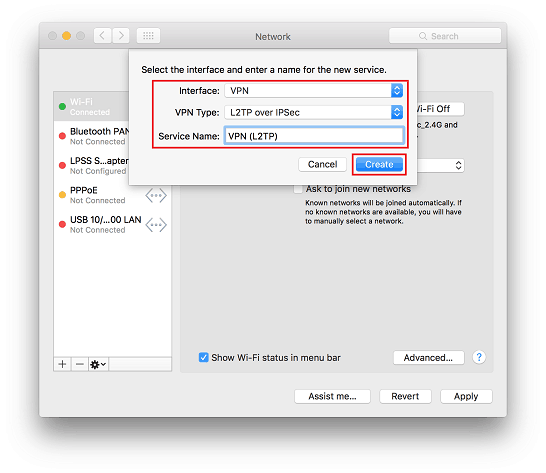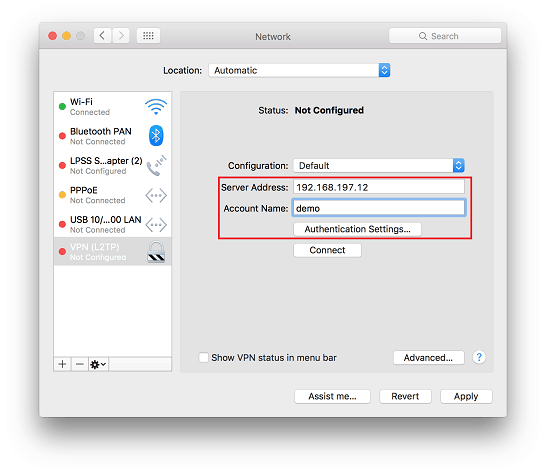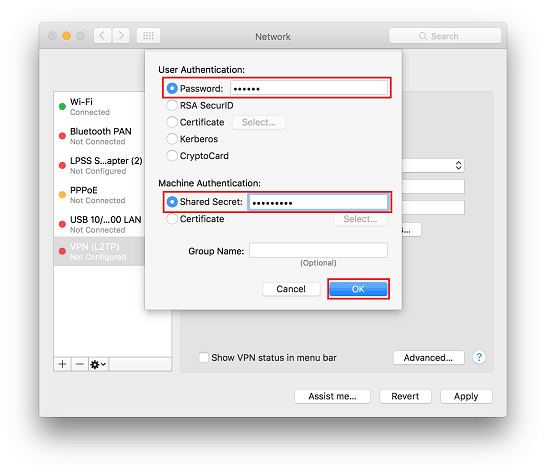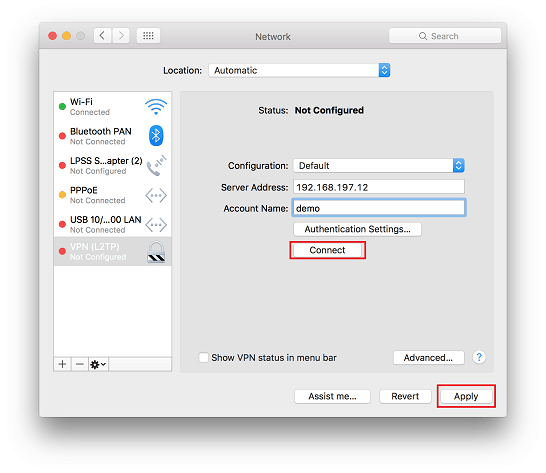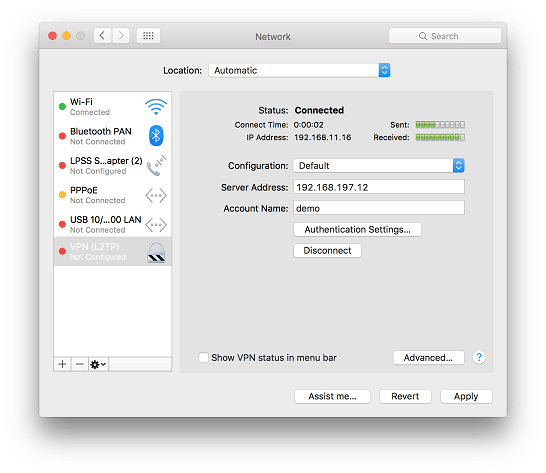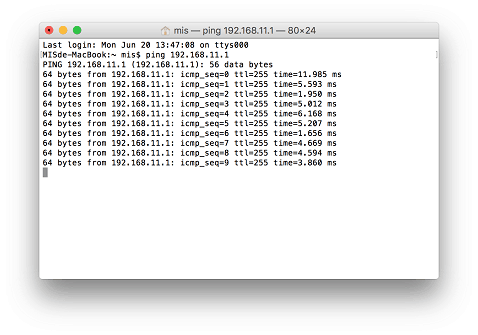Настройка на Vigor Router
1. Убедитесь, что маршрутизатор подключен к Интернету. Обратите внимание на WAN IP или доменное имя маршрутизатора.
2. Перейдите в раздел «VPN and Remote Access >> Remote Access Control Setup», чтобы убедиться, что установлены флажки «Enable IPsec VPN Service» и «Enable L2TP VPN Service».
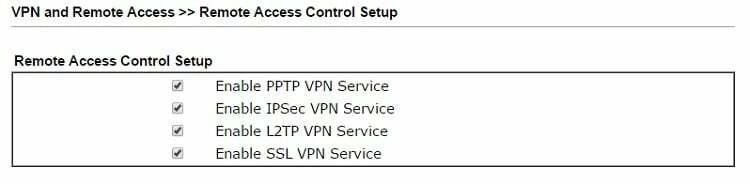
3. Перейдите в раздел «VPN and Remote Access >> IPsec General Setup» , введите и подтвердите pre-shared key , затем нажмите « ОК» .
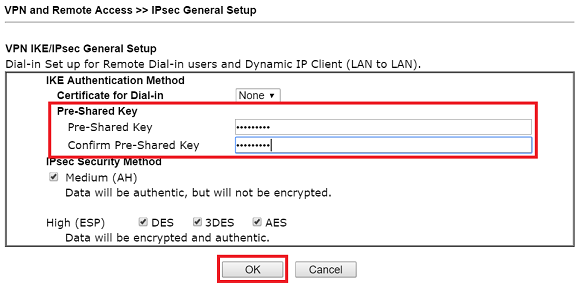
4. Перейдите в раздел VPN and Remote Access >> Remote Dial-in User , щелкните индекс, доступный для создания новой учетной записи:
- Включите эту учетную запись
- включите «L2TP with IPSec» для Allowed Dial-in Type подключения и выберите «Must» для IPsec policy
- введите имя пользователя и пароль
- нажмите ОК, чтобы сохранить
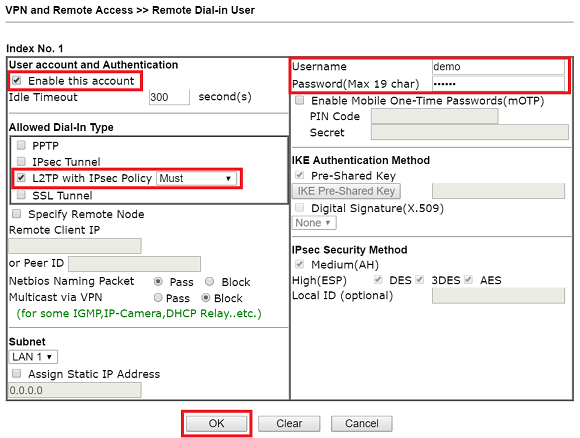
5. Если пользователь VPN находится в сети, вы увидите статус подключения VPN в разделе VPN and Remote Access >> Connection Management.
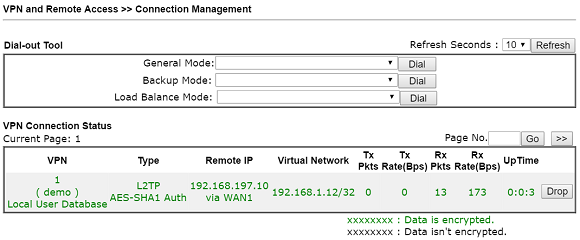
Подключение VPN из macOS
1. Перейдите в Системные настройки >> Сеть.
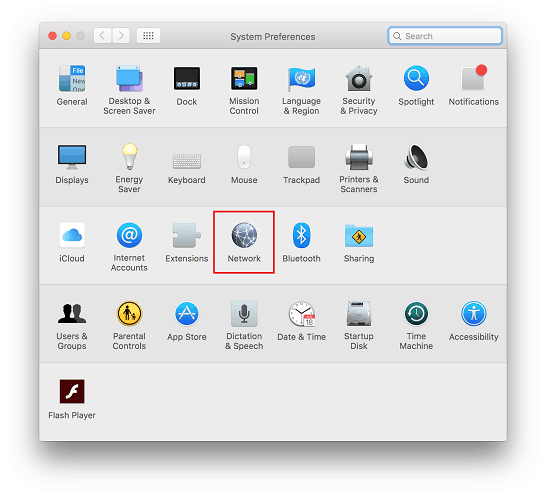
- Выберите VPN для интерфейса
- Выберите «L2TP через IPSec» для типа VPN
- Введите имя службы
- Щелкните " Создать"